애플 아이디와 연결된 이메일 주소에 액세스 할 수없는 경우에도 애플 아이디를 변경할 수 있습니까?. 당신은 이메일 주소에 액세스하지 않고 애플 아이디를 변경하는 단계 아래에 찾을 수 있습니다.
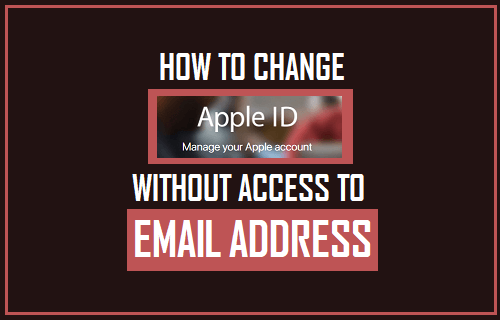
이메일 주소에 액세스하지 않고 애플 아이디 변경
일부 사용자는 애플 아이디에 연결된 이메일 주소에 액세스 할 수 없기 때문에 애플 아이디를 변경하려고합니다.
이것은 이메일 계정 암호를 잃는 것부터 애플 아이디를 만드는 동안 학교,대학 또는 직장 이메일 주소를 사용하는 사람들의 경우와 나중에 이러한 이메일 계정에 대한 액세스 권한을 잃는 경우에 이르기까지 다양한 이유로 발생할 수 있습니다.이 응용 프로그램은 당신의 안드로이드 장치에 대한 최신 뉴스,스포츠,날씨와 비디오를 제공합니다.appleid.apple.com.
또는,당신은 또한 당신의 아이폰이나 아이 패드에 애플 아이디 권리를 변경할 수 있습니다.
맥 또는 컴퓨터의 이메일 주소에 액세스하지 않고 애플 아이디 변경
맥 또는 컴퓨터의 이메일 주소에 액세스하지 않고 애플 아이디를 변경하려면 다음 단계를 따르십시오.
1.1. 오픈 사파리,크롬 또는 맥 또는 컴퓨터에 다른 웹 브라우저 및 방문 appleid.apple.com
1.2. 현재 애플 아이디 및 비밀번호를 사용하여 애플 계정에 로그인합니다.

1.3. 로그인한 후’계정’섹션의 오른쪽 상단에 있는 편집 옵션을 클릭합니다.
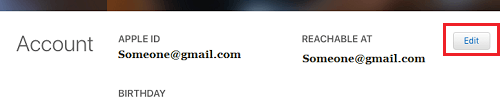
1.4. 옵션을 클릭합니다.
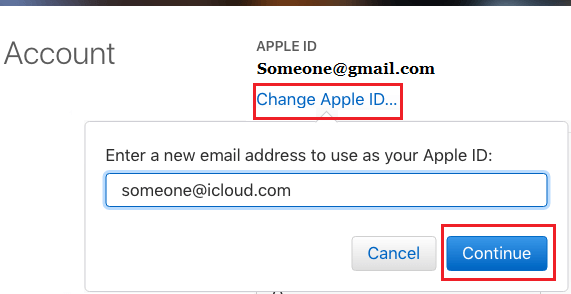
1.5. 새 이메일 주소를 입력하고 계속 버튼을 클릭합니다(위 이미지 참조)
참고:애플은 2 개의 보안 질문에 답하여 사용자의 신원을 확인하도록 요청할 수 있습니다.
1.6. 계속을 클릭하면 새 이메일 주소로 인증 코드가 전송되며 인증 코드를 입력하여 인증 코드를 확인해야 합니다.
- 관련:애플 아이디 보안 변경 방법
아이폰
아이폰 또는 아이패드의 이메일 주소에 액세스하지 않고 애플 아이디를 변경하려면 아래 단계를 따르십시오.
2.1. 아이폰의 홈 화면에서 설정을 누릅니다.
2.2. 설정 화면에서 애플 아이디를 탭합니다.

2.3. 애플 아이디 화면에서 이름,전화 번호,이메일 옵션을 누릅니다.

2.4. 다음,당신은 당신의 애플 아이디 암호를 입력하라는 메시지가 표시됩니다.

2.5. 다음 화면에서 편집 버튼을 누릅니다.

2.6. 다음 화면에서 삭제 버튼을 눌러 현재 애플 아이디 이메일 주소를 삭제(아래 이미지 참조).

2.7. 다음 화면에서 계속을 누릅니다.

2.8. 다음으로,두 가지 질문에 답하여 신원을 확인하라는 메시지가 표시 될 수 있습니다.
2.9. 다음 화면에서,당신은 당신의 애플 아이디와 다음에 탭으로 사용할 이메일 주소를 입력(아래 이미지 참조).
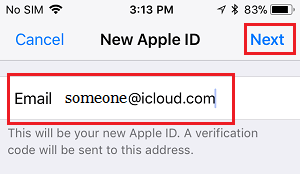
2.10. 다음 지침에 따라 이 프로세스를 완료합니다.아이폰과 아이 패드에서 애플 아이디를 제거하는 방법